Miért nem működik a Facebook? 9 Javítások a gyakori problémákra

A Facebook nem csupán egy közösségi hálózat; segít kapcsolatban maradni barátaival. Fedezze fel a Facebook problémáit és javításait most!
Egyes közösségi hálózatok, és különösen a Facebook, remek módja annak, hogy segítsen újra felfedezni a múlt pillanatait azáltal, hogy közvetlenül a hírfolyamban jeleníti meg őket.
Sokakhoz hasonlóan valószínűleg már évek óta rendelkezel Facebook-fiókoddal, és talán nem emlékszel a legszívmelengetőbb bejegyzésekre, amelyeket megosztottál a hálózaton. Még ha meg is tenné, kihívást jelenthet lefelé görgetni, hogy megtalálja az adott emléket vagy egy képet, amelyen egy barátjával van. Ehelyett az alábbi módon használhatja az Emlékek eszközt emlékeinek megtalálásához a Facebookon.

Hogyan találhatunk emlékeket a Facebookon
A Facebook Memories egy olyan eszköz, amely lehetővé teszi, hogy megnézze, mit tett (vagy inkább – mit tett közzé) ugyanazon a napon évekkel ezelőtt, egészen a Facebook-fiók létrehozásának napjáig.
Emlékei minden nap automatikusan frissülnek. Valószínűleg már látta az automatikus On This Day üzenetet a hírcsatornáján. A Facebook egy új emlékre emlékeztető értesítést is küld. A Facebook Memories értesítéseinek megkereséséhez nyissa meg Facebook-fiókját, és válassza az Értesítések lehetőséget a képernyő jobb felső sarkában.
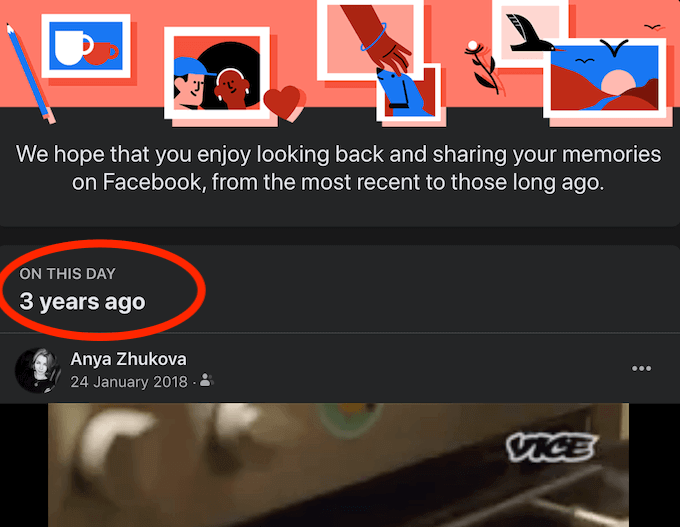
Ha nem kap minden nap értesítést Facebook-emlékeiről, manuálisan is elérheti őket számítógépén és okostelefonján is.
Hogyan lehet elérni a Facebook-memóriákat asztalon
Ha számítógépét használja Emlékeinek megkeresésére a Facebookon, kövesse az alábbi lépéseket.
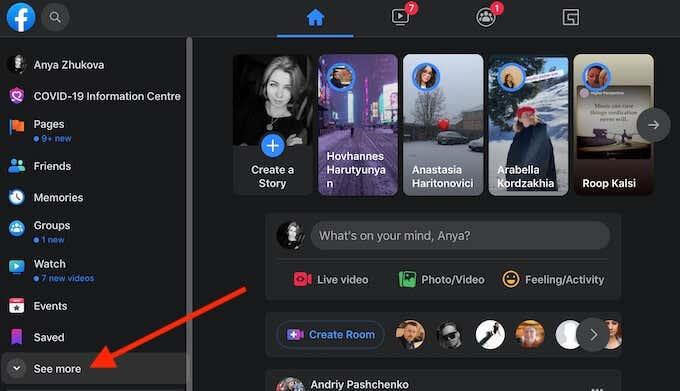
*2_facebook_select memory*
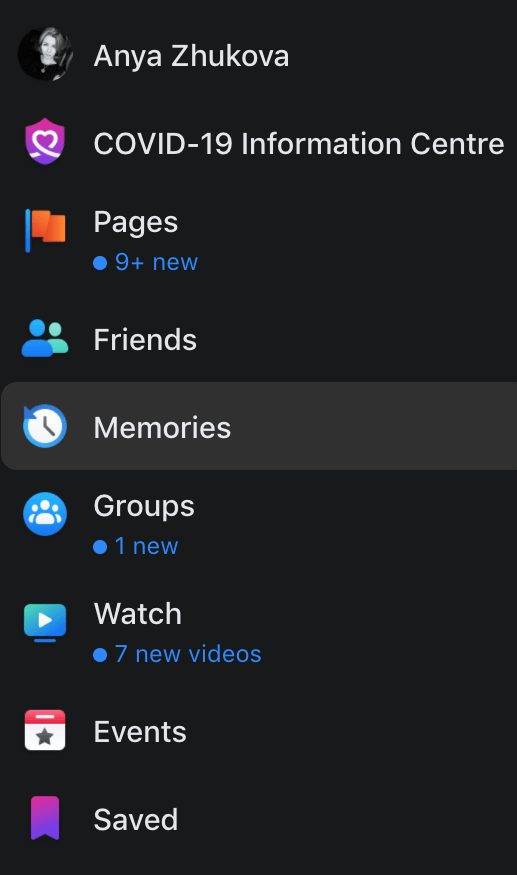
Az Emlékek kezdőlapján ezen a napon láthatja emlékeit 1 évvel, 2 évvel ezelőttről, majd annyi évről, ahány éves Facebook-fiókja volt. Görgessen lejjebb az összes megtekintéséhez, amíg meg nem jelenik a Teljesen felkapott üzenet.
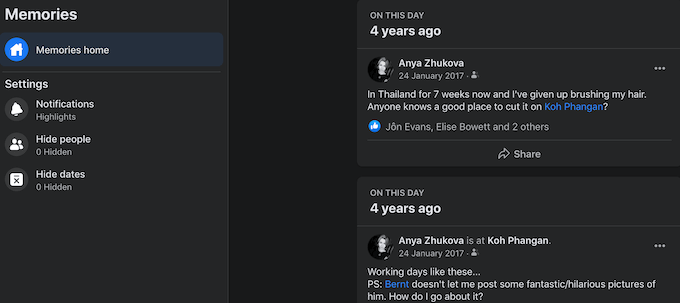
Ugyanezen az oldalon a Beállítások menüben beállíthatja a Facebook Memories értesítéseit.
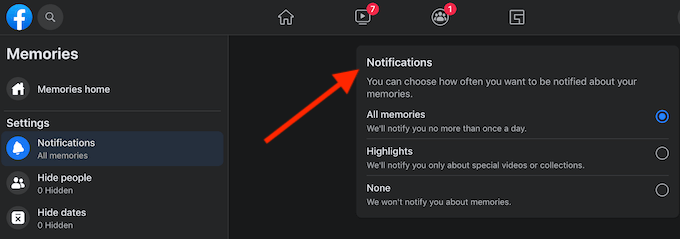
Választhat a három lehetőség közül: válassza a Facebookot, hogy megjelenítse az Összes emléket , hogy naponta egyszer kapjon értesítést, a Kiemelések lehetőséget, ha csak a speciális videókról vagy gyűjteményekről kap értesítést, vagy a Nincs lehetőséget az összes értesítés kihagyásához.
Hogyan találhatod meg Facebook-emlékeidet okostelefonon
Ha a Facebook mobilalkalmazását használja, kövesse az alábbi lépéseket a Facebook Memories eléréséhez.
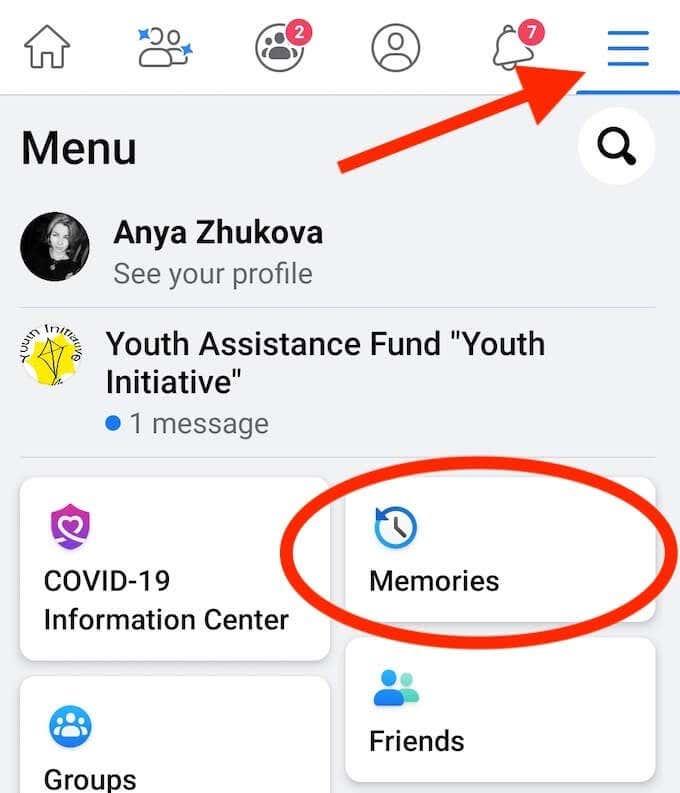
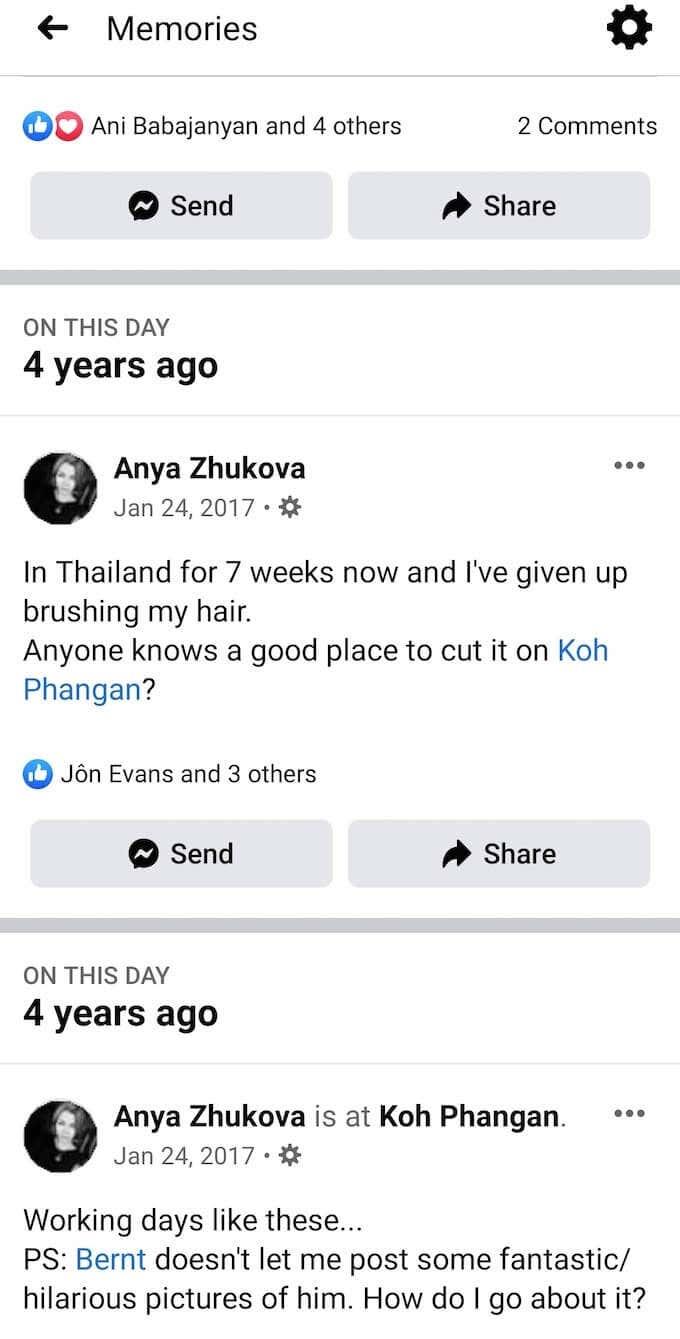
Görgessen le, hogy megtekinthesse emlékeit erről a napról annyi éven át, ahány éves Facebook-fiókja volt.
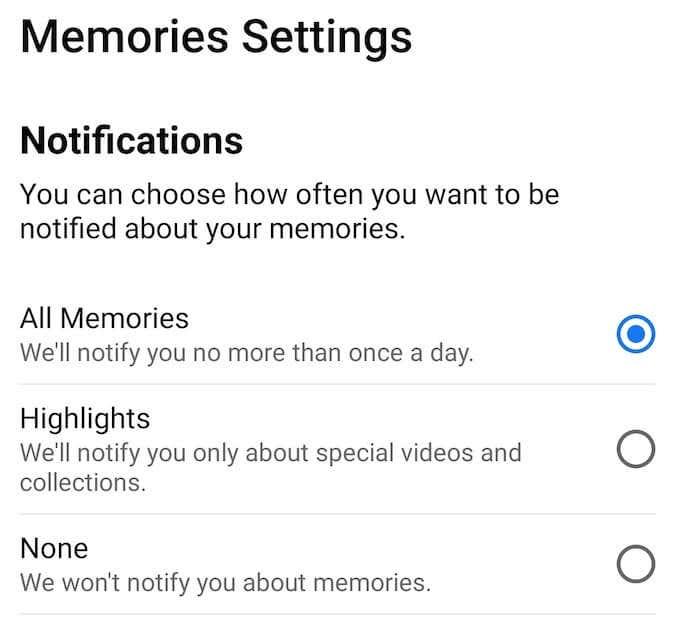
Ha módosítani szeretné a Memories értesítési beállításait, válassza a fogaskerék ikont a képernyő jobb felső sarkában a Memories Settings megnyitásához . Ezután válassza ki, hogy milyen gyakran szeretne értesítést kapni emlékeiről az Értesítések alatt .
Hogyan lehet elrejteni az emlékeket a Facebookon
Bár ezek közül néhány emléket érdemes megjegyezni, lesznek olyanok, amelyeket nem akar gyakran vagy soha többé látni. Ha például arra kényszerül, hogy bent maradjon és otthonról dolgozzon , egy boldog tengerparti nyaralásról készült kép a Facebookon tönkreteheti a napját.
A Facebook-emlékek teljes elrejtéséhez nyissa meg az Emlékek beállításait . Ezután az Értesítések alatt válassza a Nincs lehetőséget, ha meg szeretné akadályozni, hogy a Facebook Emlékekről szóló értesítéseket küldjön neked, vagy ezen a napon bejegyzéseket jelenítsen meg.
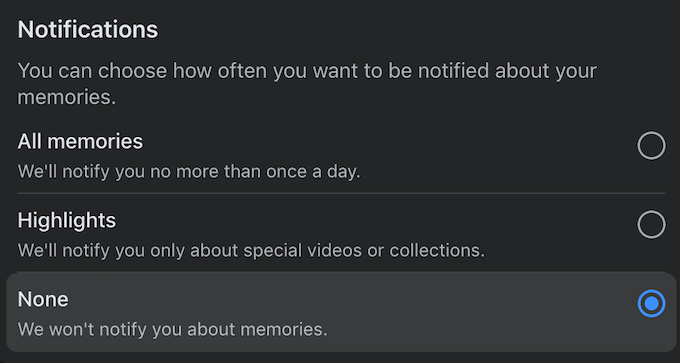
Ha el szeretné rejteni a Facebook-emlékeket bizonyos dátumoktól, nyissa meg az Emlékbeállításokat , és válassza a Dátumok elrejtése lehetőséget . Ezután válassza az Új dátumtartomány hozzáadása lehetőséget , állítsa be a kezdési dátumot és a befejezés dátumát , majd a megerősítéshez válassza a Mentés lehetőséget. Ekkor a Facebook nem veszi fel az Ön által hozzáadott dátumtartományból származó emlékeket.
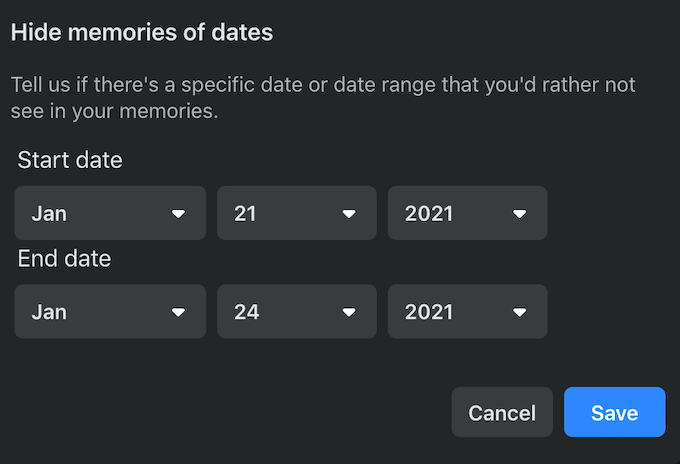
Ha el szeretné rejteni néhány Facebook-ismerősét mások elől , vagy nem szeretne bizonyos ismerősöket látni Facebook-emlékei között, beállíthat ehhez egy szűrőt is. Nyissa meg az Emlékek beállításait , és válassza a Személyek elrejtése lehetőséget . Ezután írja be Facebook-barátja nevét a keresősávba, és a megerősítéshez válassza a Mentés lehetőséget.
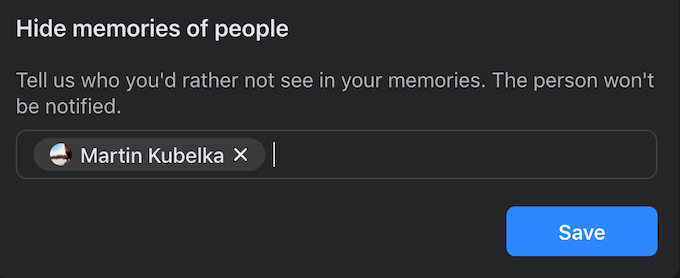
Ez a személy többé nem jelenik meg a Facebook-emlékeid között. Ne aggódjon, a Facebook nem értesíti erről az ismerősét.
Hogyan találhat emlékeket más közösségi média hálózatokon
A Facebook Memories felfedezése után érdemes lehet más közösségi média platformokon is megkeresni emlékeit. A két legnépszerűbb alkalmazás, amelyet az emberek általában a képeik és videóik tárolására használnak, az Instagram és a Google Photos. Így nézheti meg emlékeit mindkettőn.
Hogyan érheti el emlékeit az Instagramon
A Facebookhoz hasonlóan az Instagram is rendelkezik egy Memories funkcióval, melynek neve On This Day . Instagram-emlékeihez csak mobilalkalmazással férhet hozzá. Ez a funkció nem érhető el a PC-s verzióban. Ha meg szeretné tekinteni emlékeit az Instagramon, kövesse az alábbi lépéseket.
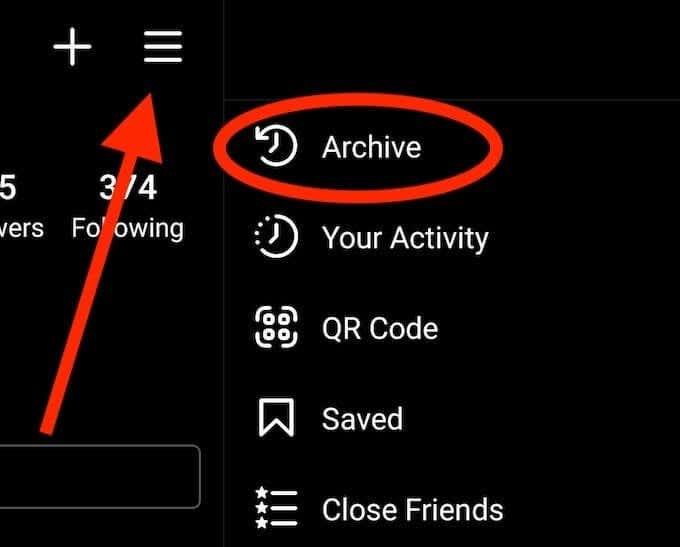
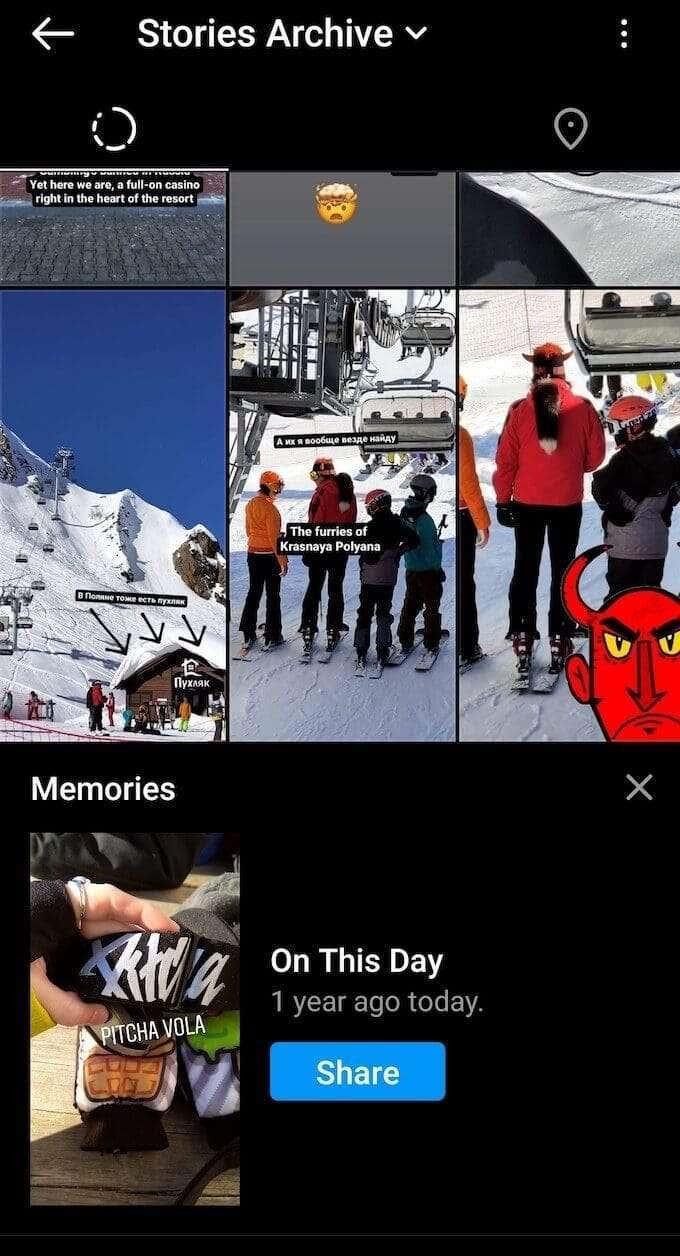
Az Emlékek részt a Történetek archívum oldalának alján találod . Az On This Day naponta frissül, és egy történetet jelenít meg, amelyet egy vagy több évvel ezelőtt ugyanazon a napon tett közzé. Ezután kiválaszthatja a memória megosztását az Instagramon történetként, vagy törölheti ugyanazon az oldalon.
Hogyan találja meg emlékeit a Google Fotókban
Bár a Google Fotókat számítógépén és okostelefonján is használhatja, csak a mobil verzió támogatja a Memories funkciót. Ha meg szeretné keresni emlékeit a Google Fotókban, kövesse az alábbi lépéseket.
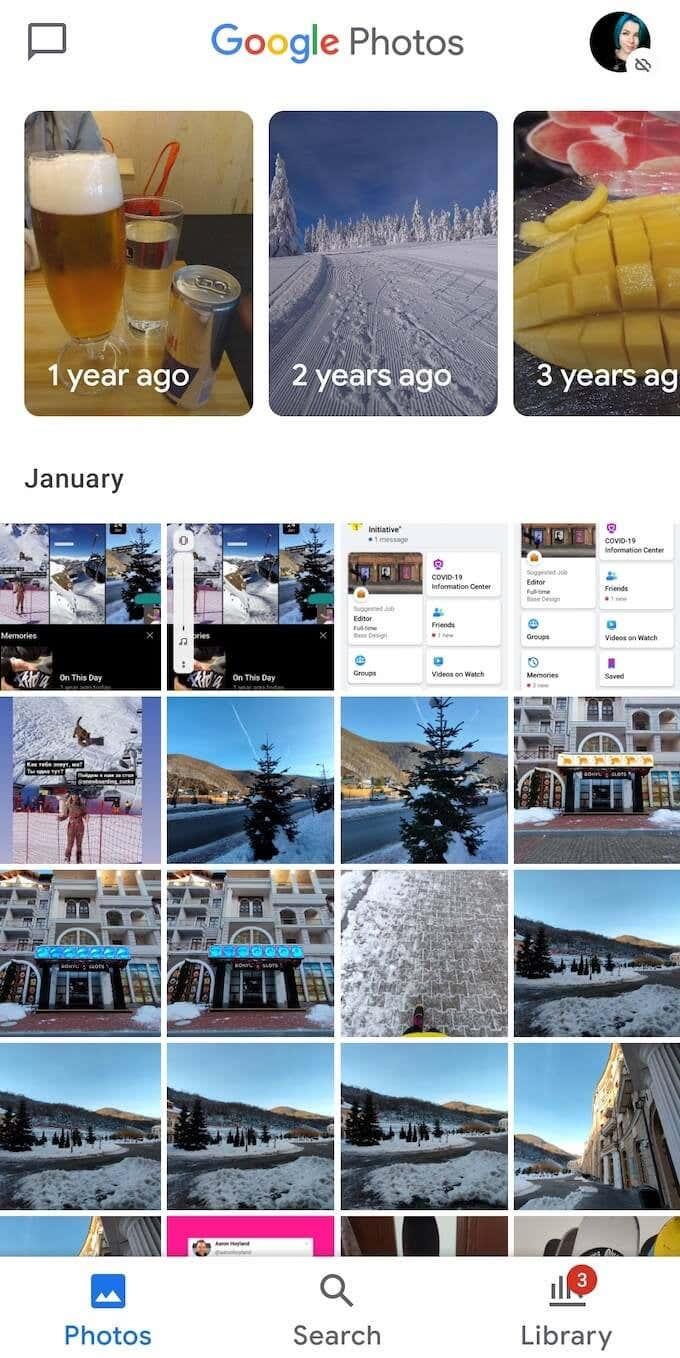
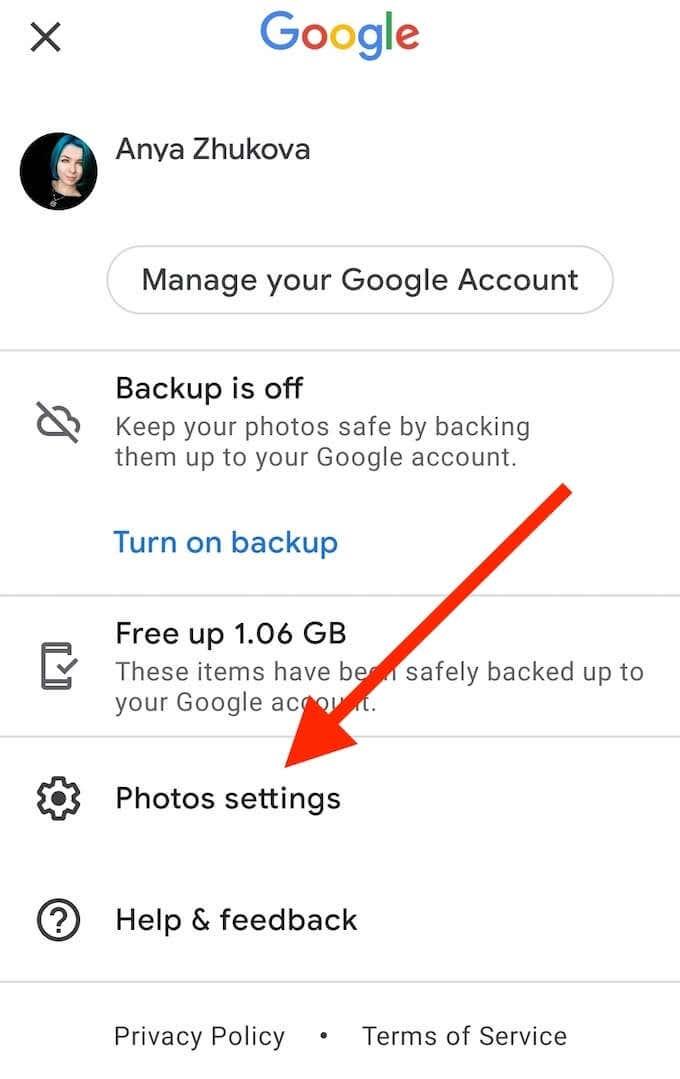
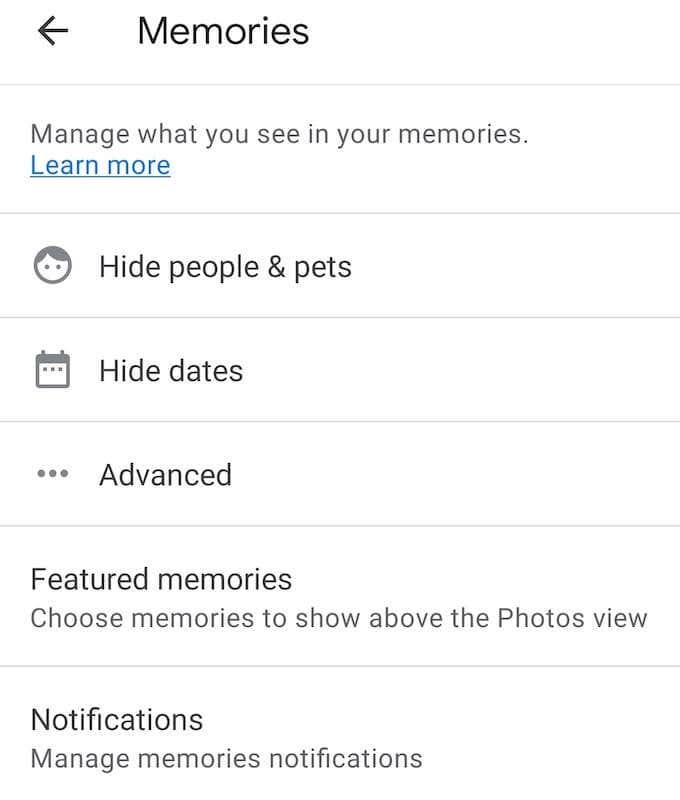
A Kiemelt emlékek alatt beállíthatja, hogy a Google Fotók milyen emlékeket jelenítsen meg. Ugyanazon az oldalon kezelheti az Emlékek értesítéseit, valamint elrejthet bizonyos személyeket és dátumokat az Emlékek közül.
A Facebook jó hely az emlékek megőrzésére?
A Facebook Memories az egyik oka annak, hogy az emberek úgy döntenek, hogy megtartják Facebook-profiljukat . Ez egy nagyszerű módja annak, hogy emlékeztesse magát és barátait az együtt töltött szórakozásra, és tartsa a kapcsolatot valakivel anélkül, hogy túlságosan erőltetetté tenné.
Szívesen látja Emlékeit a Facebookon, vagy kényelmetlenül érzi magát? Ossza meg tapasztalatait a Facebook-emlékekkel az alábbi megjegyzések részben.
Tekintse meg a Facebook Memories-t a Facebook Lite for Android alkalmazásban
Vannak, akik még mindig a Facebook Lite alkalmazást használják Android-eszközeiken. Számukra a következő módon tekinthetik meg a Facebook-emlékeket:
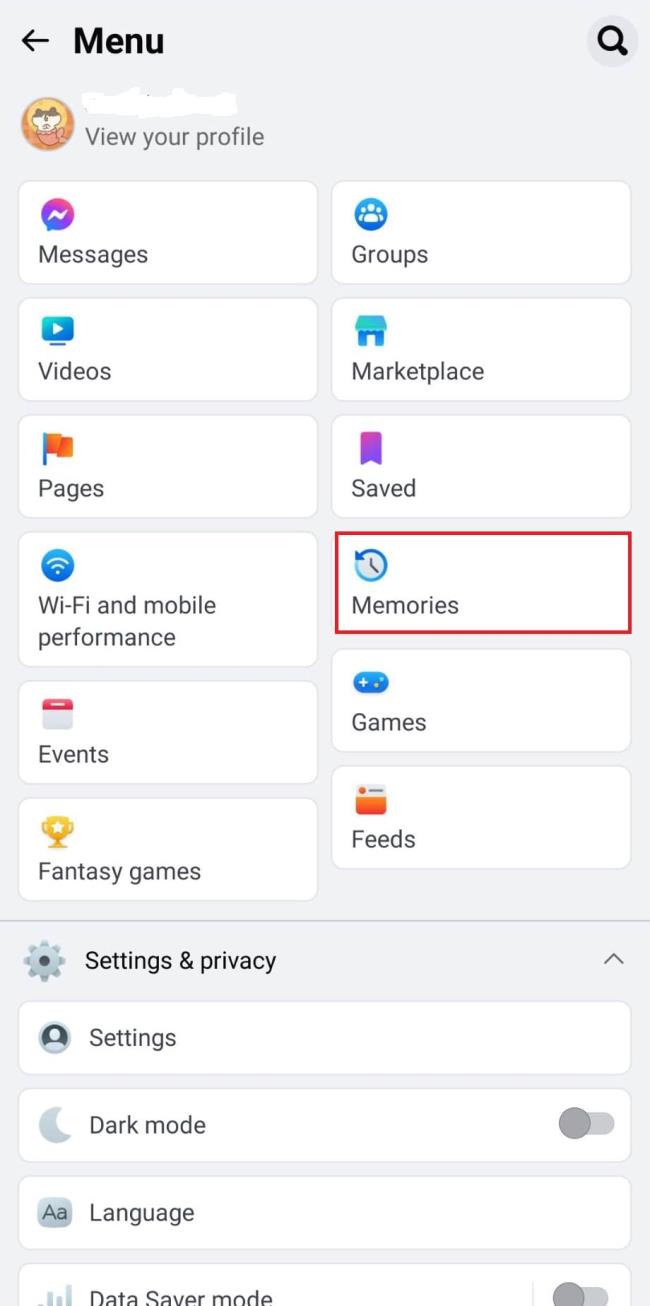
A Facebook nem csupán egy közösségi hálózat; segít kapcsolatban maradni barátaival. Fedezze fel a Facebook problémáit és javításait most!
A weboldal keresés neve, lehetőséget ad, hogy gyorsan megtalálja a szükséges információt. Hogyan kereshet szavakat és szövegeket hatékonyan.
Használja a Windows 11 Mobil hotspot funkcióját, hogy megossza internetkapcsolatát. Ismerje meg, hogyan találhatja meg a Wi-Fi jelszavát, és ossza meg azt biztonságosan.
Problémái vannak a fiókjába való bejelentkezéssel a Spotify alkalmazásban? Ismerje meg a megoldásokat a hibaelhárításhoz és a probléma megoldásához.
Tudja meg, hogyan távolíthatja el a Yahoo keresést a Chrome böngészőből. Hasznos tippek és megoldások a Google Chrome beállításainak optimalizálásához.
Az Instagram nem osztja meg a Facebookkal? Ismerje meg, hogyan javíthatja ki ezt a problémát az alábbi lépések segítségével.
Hogyan szabadíthat fel lemezterületet a Windows 10 operációs rendszerben? Itt van 15 bevált módszer, amelyek segítenek optimalizálni a számítógép tárhelyét.
Megtanulja, hogyan oszthatja meg a számítógép hangját a Zoomon, beleértve a YouTube és Spotify videók hangját is.
Tudja meg, hogyan adhat hozzá időjárást a Google Naptárhoz az egyszerű lépések segítségével.
Ha Xbox 360 konzolja van, könnyedén megoszthatja a számítógépén tárolt összes képet, videót és zenét a konzoljával.
A Netflix szinte mindenhol elérhető, és a nyelv beállítása kulcsfontosságú a felhasználói élményhez. Tanulmányozza, hogyan módosíthatja a nyelvet, és fedezze fel a különböző nyelvi lehetőségeket.
Függetlenül attól, hogy először tölt fel YouTube-videót, vagy már van egy csatornája, amely tele van videókkal, érdemes lehet ezeket a YouTube-videókat szöveggé konvertálni. Miért.
Fájl- és mappaengedélyek beállítása 중요, hogy megvédje adatainkat a jogosulatlan hozzáféréstől! Ismerje meg hogyan végezheti el ezeket a beállításokat a Windows rendszerben.
Az internetes adatvédelem nagy probléma a mai világban. A privát DNS segít megvédeni online biztonságát és adatvédelmét a rosszindulatú felektől.
Fedezze fel, hogyan törölheti a Netflix-fiókját lépésről lépésre. Tudjon meg többet a fiók törléséről, email visszaigazolásról és adatainak letöltéséről!
Fedezze fel, mi az a lassú mód a Discordon, és hogyan segíthet Önnek a csatornájának moderálásában, hogy elkerülje a túltöltést és a spameket.
A Netflix-profilok lehetővé teszik, hogy a felhasználók személyre szabják megtekintési élményeiket. Itt bemutatjuk, hogyan szerkesztheti vagy törölheti profilját bármely eszközön.
Mindenki szeret YouTube-videókat nézni – még saját YouTube-csatornánk is van –, de senki sem szeret hirdetéseket nézni. Ha lenne mód hirdetések nélkül nézni a YouTube-ot.
A Discordon a munkára nem biztonságos (NSFW) csatornák célja, hogy korlátozzák a nem megfelelő hozzáférést a felnőtt tartalomhoz. Információk a beállításokról és hogyan lehet létrehozni NSFW csatornát.
Fedezze fel, hogyan nézheti meg, ki osztotta meg a Facebook-bejegyzéseit, és hogyan módosíthatja a bejegyzések megosztásának beállításait
A WhatsApp web nem működik? Ne aggódj. Íme néhány hasznos tipp, amivel újra működésbe hozhatod a WhatsApp-ot.
A Google Meet kiváló alternatíva más videokonferencia alkalmazásokhoz, mint például a Zoom. Bár nem rendelkezik ugyanazokkal a funkciókkal, mégis használhat más nagyszerű lehetőségeket, például korlátlan értekezleteket és videó- és audio-előnézeti képernyőt. Tanulja meg, hogyan indíthat Google Meet ülést közvetlenül a Gmail oldaláról, a következő lépésekkel.
Ez a gyakorlati útmutató megmutatja, hogyan találhatja meg a DirectX verzióját, amely a Microsoft Windows 11 számítógépén fut.
A Spotify különféle gyakori hibákra utal, például zene vagy podcast lejátszásának hiányára. Ez az útmutató megmutatja, hogyan lehet ezeket orvosolni.
Ha a sötét módot konfigurálod Androidon, egy olyan téma jön létre, amely kíméli a szemed. Ha sötét környezetben kell nézned a telefonodat, valószínűleg el kell fordítanod a szemedet, mert a világos mód bántja a szemedet. Használj sötét módot az Opera böngészőben Androidra, és nézd meg, hogyan tudod konfigurálni a sötét módot.
Rendelkezik internetkapcsolattal a telefonján, de a Google alkalmazás offline problémával küzd? Olvassa el ezt az útmutatót, hogy megtalálja a bevált javításokat!
Az Edge megkönnyíti a biztonságos böngészést. Íme, hogyan változtathatja meg a biztonsági beállításokat a Microsoft Edge-ben.
Számos nagyszerű alkalmazás található a Google Playen, amelyekért érdemes lehet előfizetni. Idővel azonban a lista bővül, így kezelni kell a Google Play előfizetéseinket.
A videofolytonossági problémák megoldásához a Windows 11-en frissítse a grafikus illesztőprogramot a legújabb verzióra, és tiltsa le a hardveres gyorsítást.
Ha meg szeretné állítani a csoportbejegyzések megjelenését a Facebookon, menjen a csoport oldalára, és kattintson a További opciók-ra. Ezután válassza az Csoport leiratkozása lehetőséget.




























